win10怎么将开始菜单修改成经典模式
来源:xitongzhushou.com
时间:2024-09-14 09:58:02 321浏览 收藏
今日不肯埋头,明日何以抬头!每日一句努力自己的话哈哈~哈喽,今天我将给大家带来一篇《win10怎么将开始菜单修改成经典模式 》,主要内容是讲解等等,感兴趣的朋友可以收藏或者有更好的建议在评论提出,我都会认真看的!大家一起进步,一起学习!
大家好!你们知道吗?我们升级了win10系统之后,开始菜单的样式就变成最新款的啦!有些朋友觉得不太习惯,想问问有没有办法把开始菜单改成经典模式。嘿嘿,这个问题问得好!今天我来给大家讲讲怎么弄,操作步骤我都准备好了,希望这篇win10教程能帮到更多的朋友!
win10开始菜单改成经典模式教程
1、首先同时按下“Win+R”快捷键来打开运行窗口,然后输入“gpedit.msc”命令,并按下回车键。
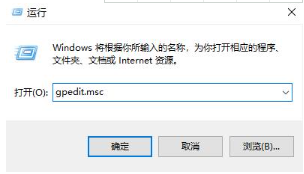
2、在“本地组策略编辑器”中,单击左侧“管理模板”选项。
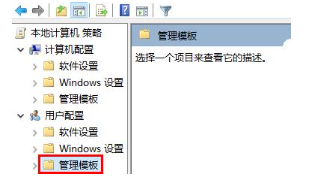
3、接着单击右侧“开始菜单和任务栏”选项。
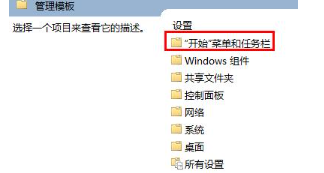
4、将窗口下方下拉至底部,单击“强制经典开始菜单”选项。
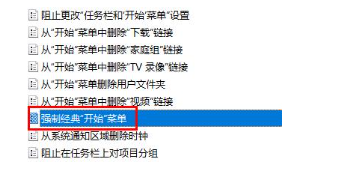
5、最后,在左侧选项卡中单击“已启用”选项,即可成功将Win10开始菜单设置为经典模式。
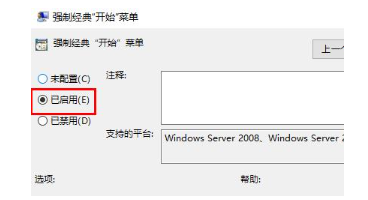
文中关于的知识介绍,希望对你的学习有所帮助!若是受益匪浅,那就动动鼠标收藏这篇《win10怎么将开始菜单修改成经典模式 》文章吧,也可关注golang学习网公众号了解相关技术文章。
声明:本文转载于:xitongzhushou.com 如有侵犯,请联系study_golang@163.com删除
相关阅读
更多>
-
501 收藏
-
501 收藏
-
501 收藏
-
501 收藏
-
501 收藏
最新阅读
更多>
-
122 收藏
-
246 收藏
-
291 收藏
-
386 收藏
-
228 收藏
-
187 收藏
-
445 收藏
-
345 收藏
-
294 收藏
-
242 收藏
-
362 收藏
-
466 收藏
课程推荐
更多>
-

- 前端进阶之JavaScript设计模式
- 设计模式是开发人员在软件开发过程中面临一般问题时的解决方案,代表了最佳的实践。本课程的主打内容包括JS常见设计模式以及具体应用场景,打造一站式知识长龙服务,适合有JS基础的同学学习。
- 立即学习 543次学习
-

- GO语言核心编程课程
- 本课程采用真实案例,全面具体可落地,从理论到实践,一步一步将GO核心编程技术、编程思想、底层实现融会贯通,使学习者贴近时代脉搏,做IT互联网时代的弄潮儿。
- 立即学习 516次学习
-

- 简单聊聊mysql8与网络通信
- 如有问题加微信:Le-studyg;在课程中,我们将首先介绍MySQL8的新特性,包括性能优化、安全增强、新数据类型等,帮助学生快速熟悉MySQL8的最新功能。接着,我们将深入解析MySQL的网络通信机制,包括协议、连接管理、数据传输等,让
- 立即学习 500次学习
-

- JavaScript正则表达式基础与实战
- 在任何一门编程语言中,正则表达式,都是一项重要的知识,它提供了高效的字符串匹配与捕获机制,可以极大的简化程序设计。
- 立即学习 487次学习
-

- 从零制作响应式网站—Grid布局
- 本系列教程将展示从零制作一个假想的网络科技公司官网,分为导航,轮播,关于我们,成功案例,服务流程,团队介绍,数据部分,公司动态,底部信息等内容区块。网站整体采用CSSGrid布局,支持响应式,有流畅过渡和展现动画。
- 立即学习 485次学习
